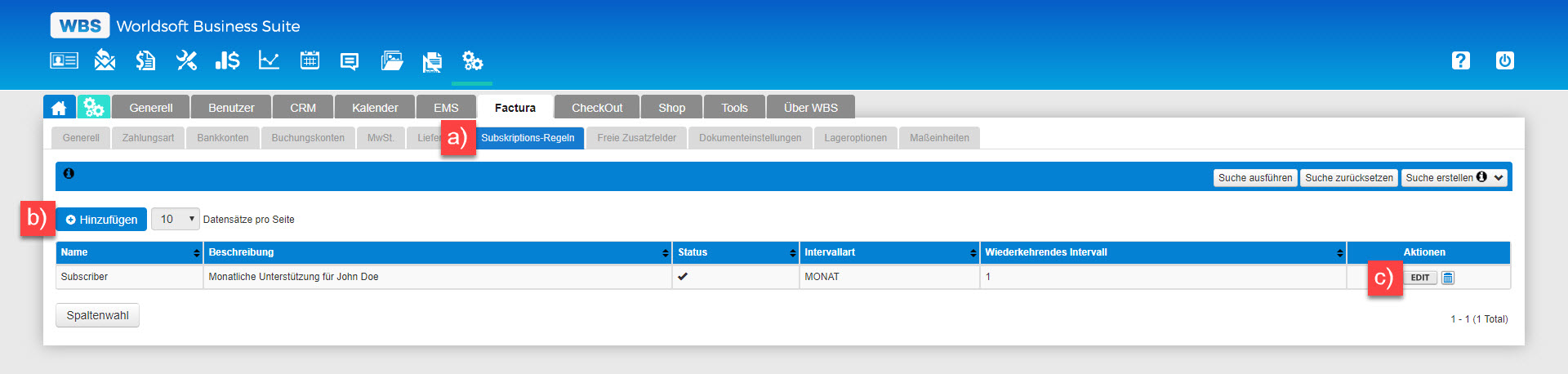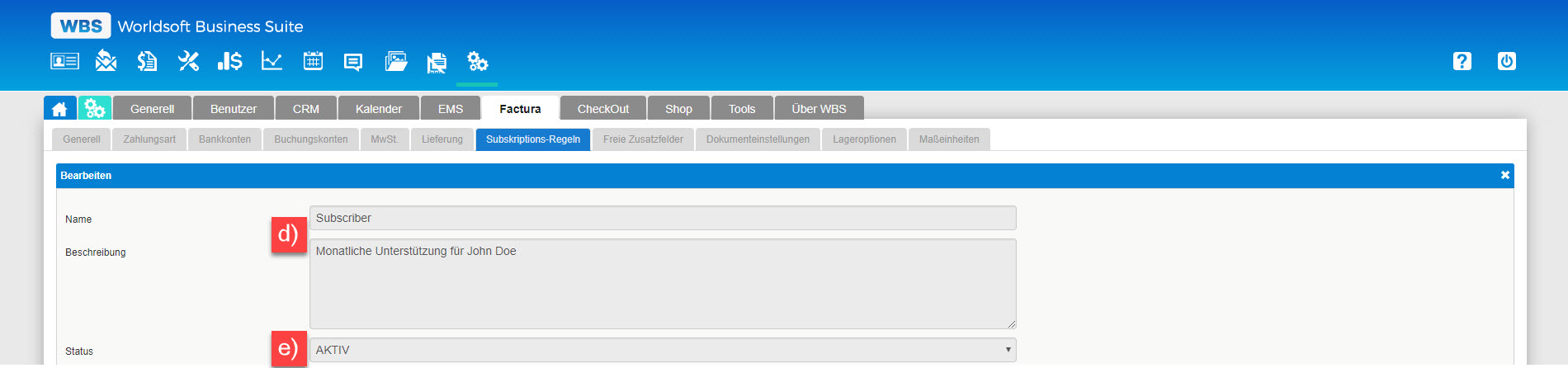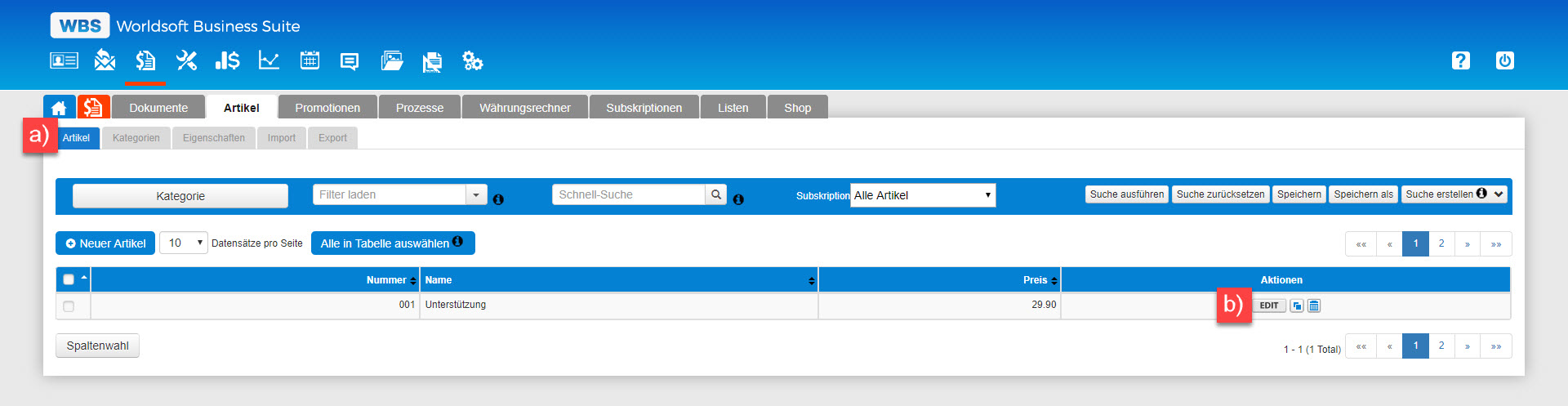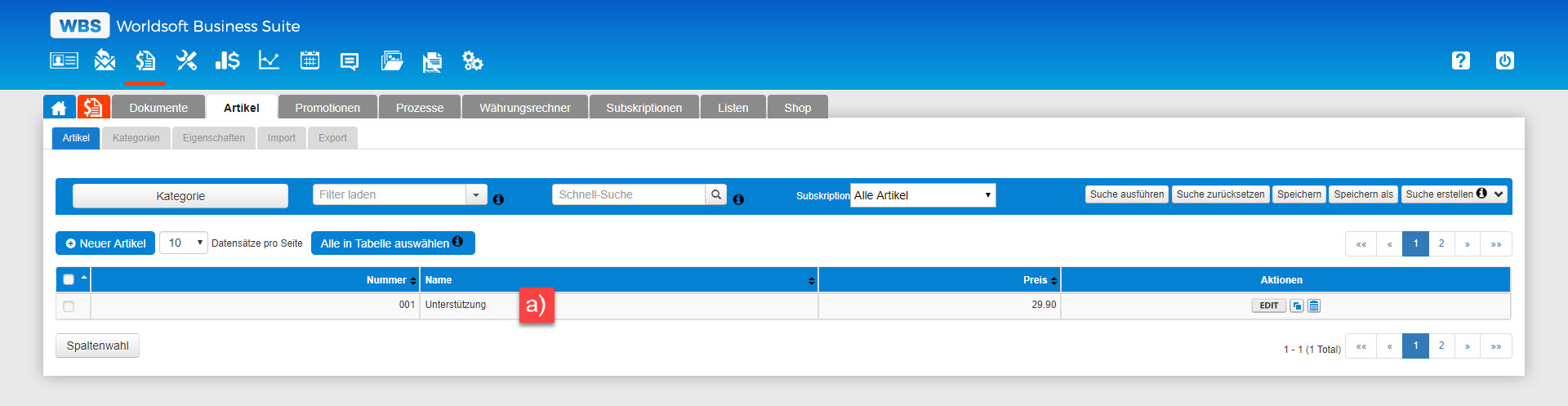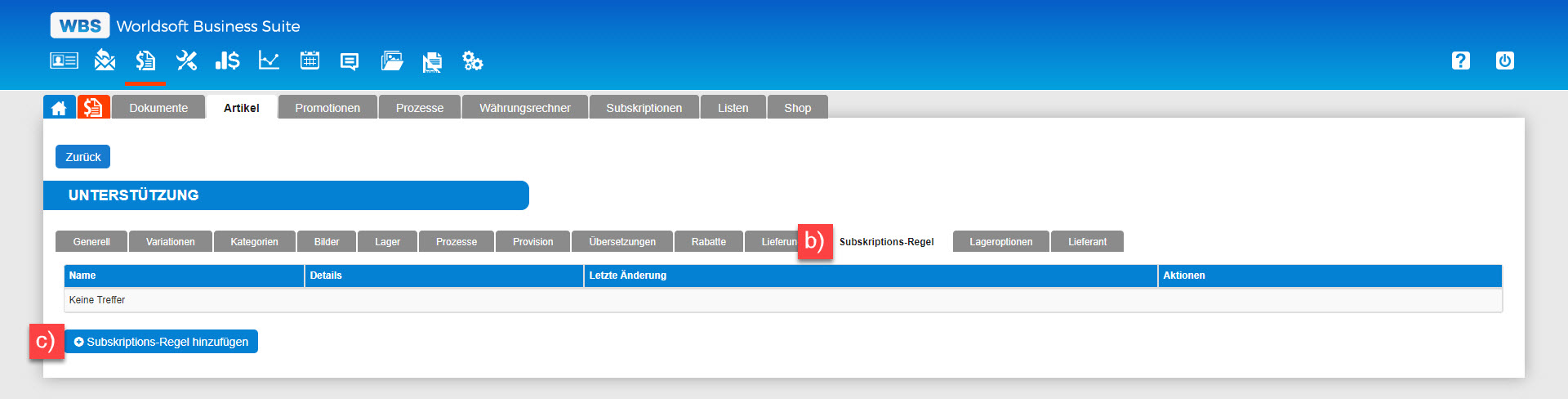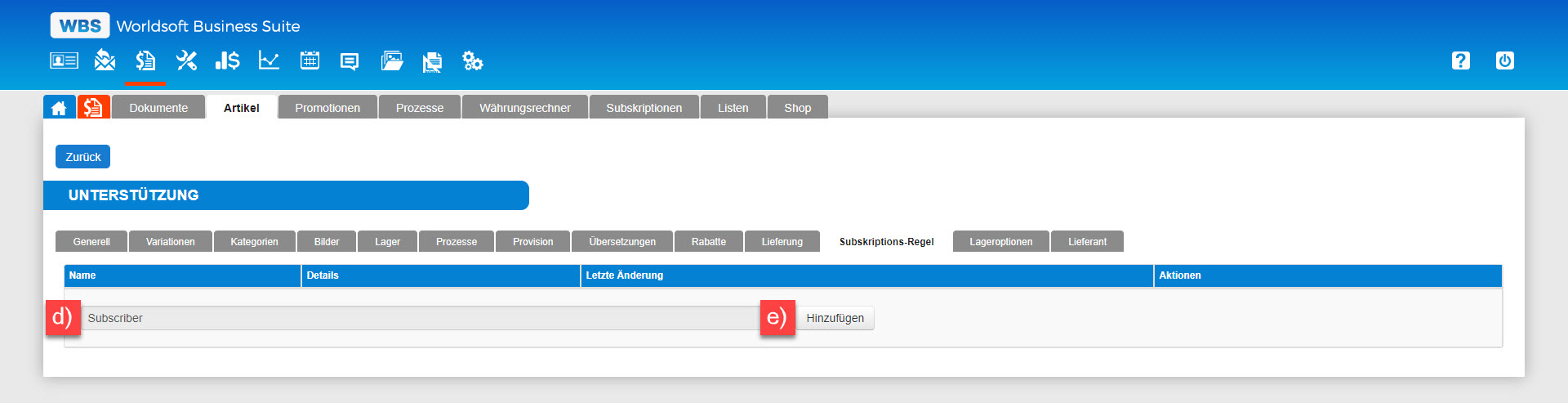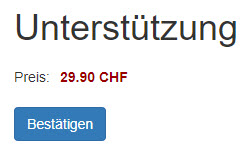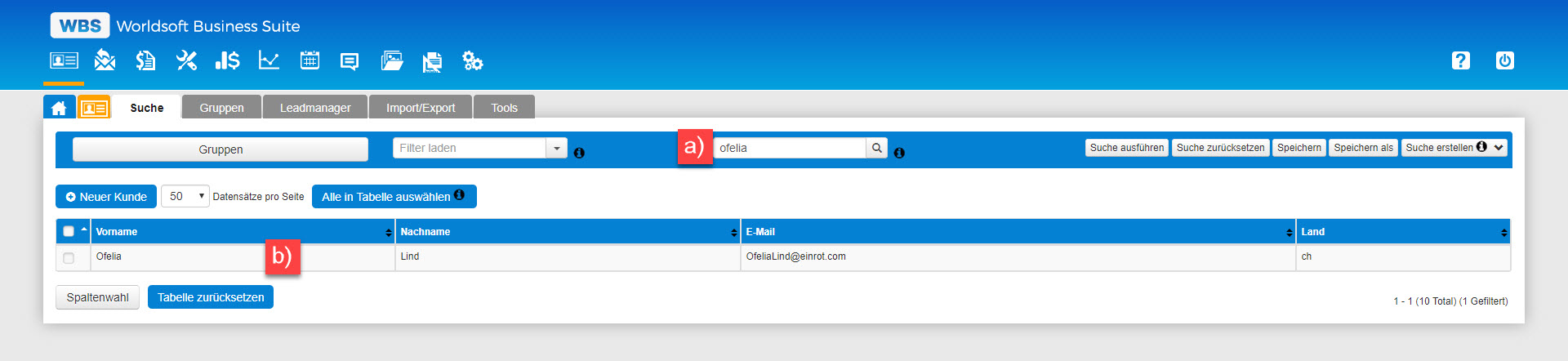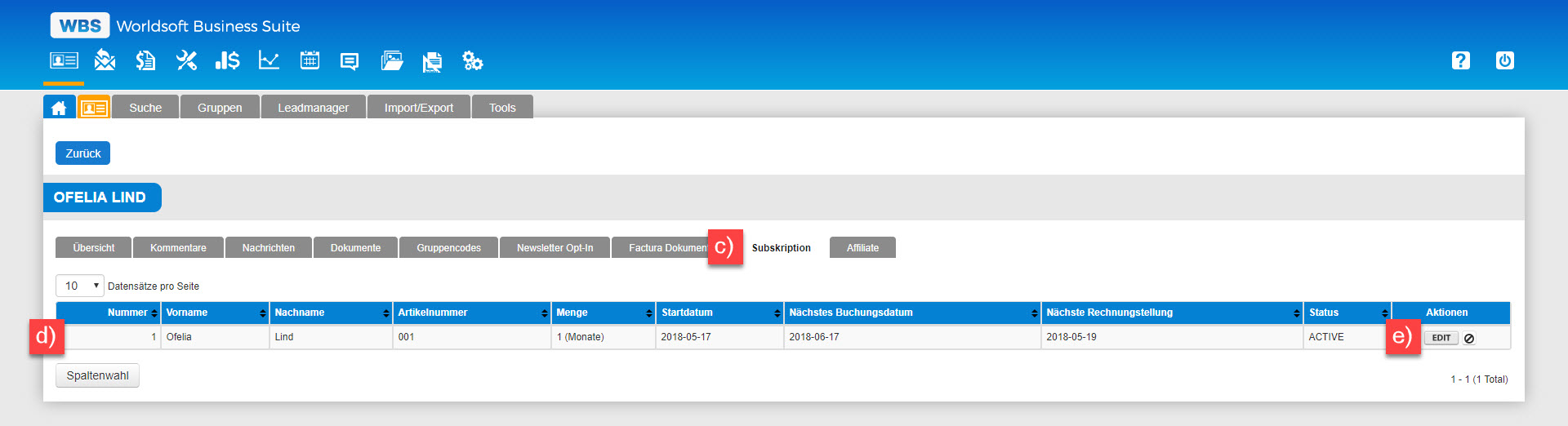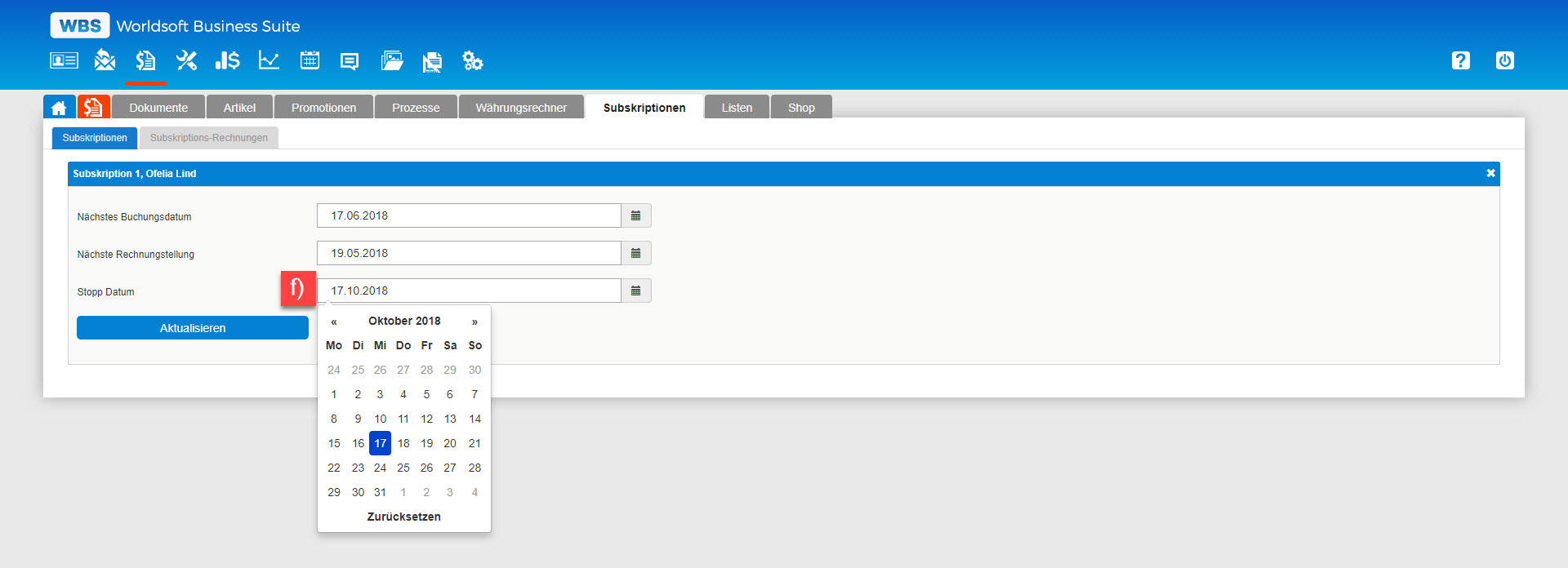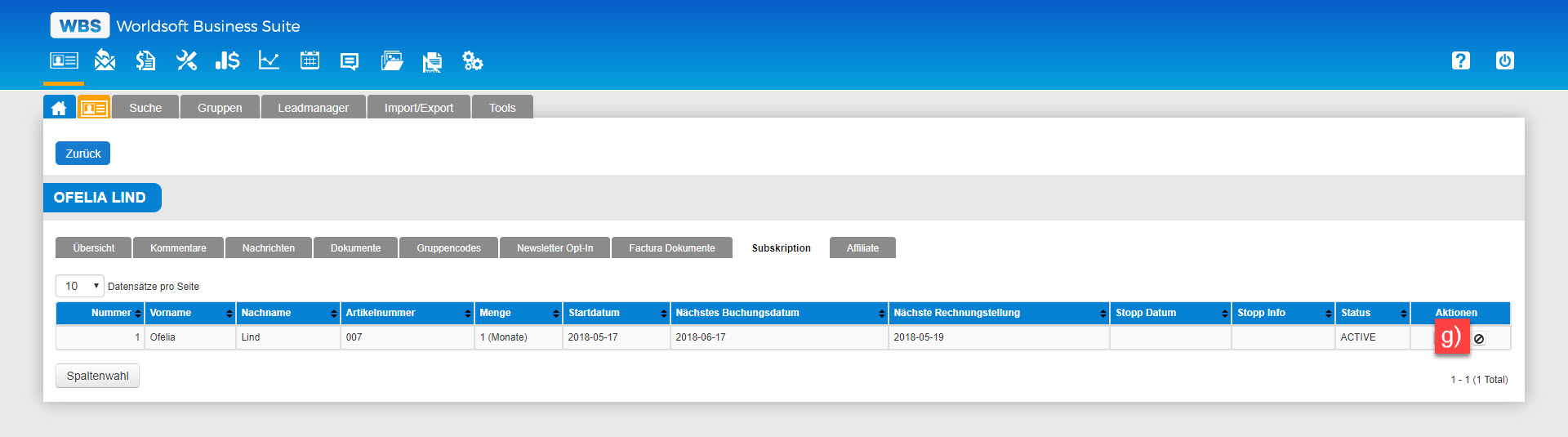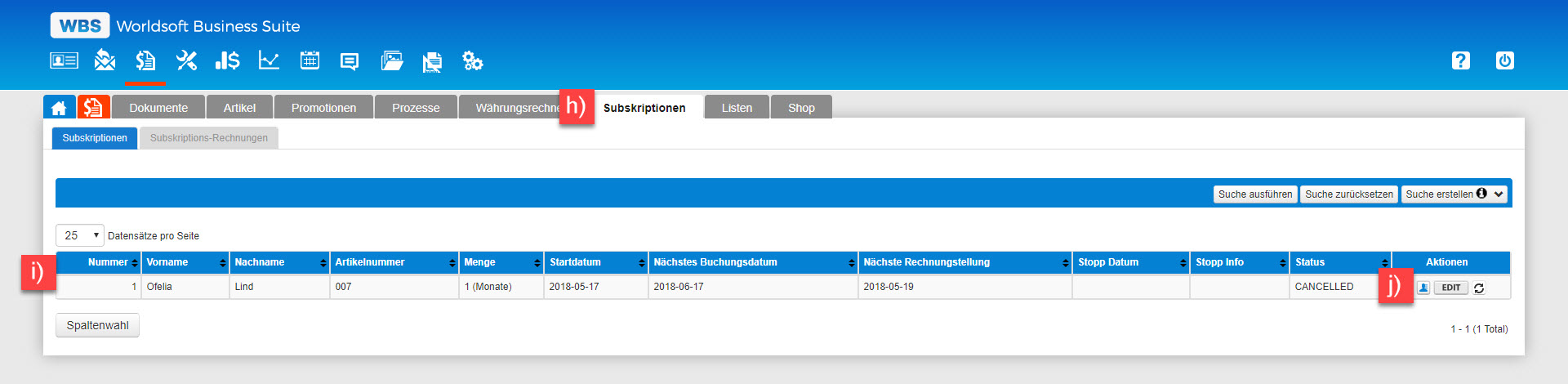|
Subskriptionen sind Abonnements. Kennzeichnend für eine Subskription ist eine regelmäßige wiederkehrende Zahlung für eine Dienstleistung bzw. für die Nutzung eines Produkts für eine definierte Zeit. Die Subskription wird bestimmt von drei Elementen: Produkt (Dienstleistung) - Subskriptions-Regelwerk (Vertrag) - Kunde (Abonnent).
Eine einzelne Subskriptionsregel kann für mehrere Artikel angewendet werden. Beispiel hierfür ist eine Subskriptionsregel, in der die Bedingungen für ein Zeitschriftenabonnement festgelegt sind. Verschiedene Zeitschriften würden dann mit derselben Subskriptionsregel versehen werden.
Umgekehrt können verschiedene Subskriptionsregeln (z. B. unterschiedliche Laufzeiten) nicht für ein und denselben Artikel angewendet werden. Stattdessen ist der Artikel für jede Subskriptions-Variante einzeln anzulegen und mit der zugehörigen Subskription zu versehen. Nur so haben Sie die Möglichkeit, für einen Artikel z. B. unterschiedliche Rabatte für monatliche, halbjährliche oder jährliche Zahlung zu gewähren, indem Sie für die verschiedenen Artikel-Varianten jeweils einen entsprechend angepassten Preis angeben.
|